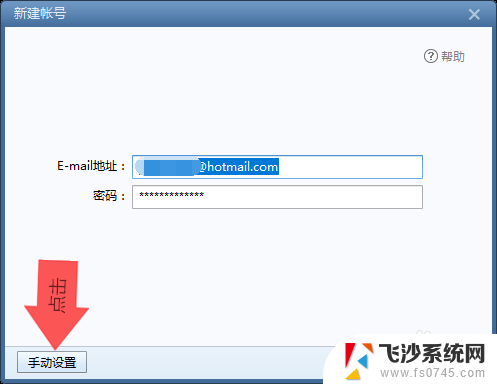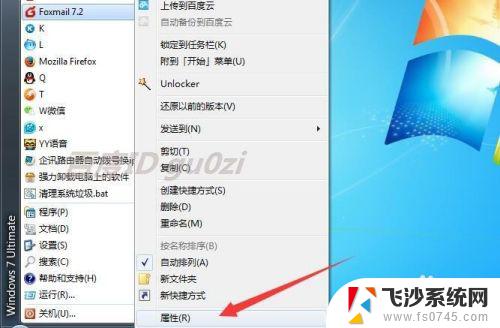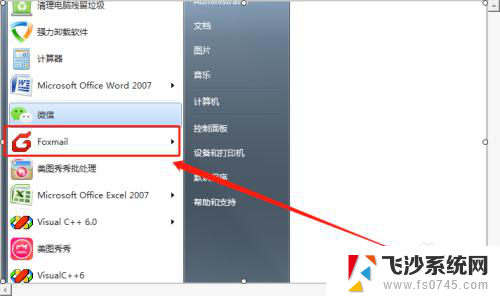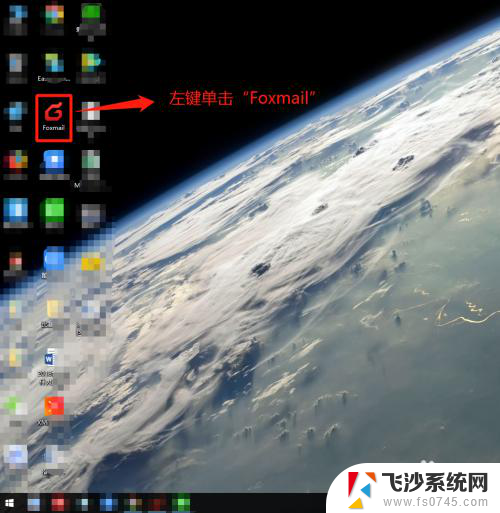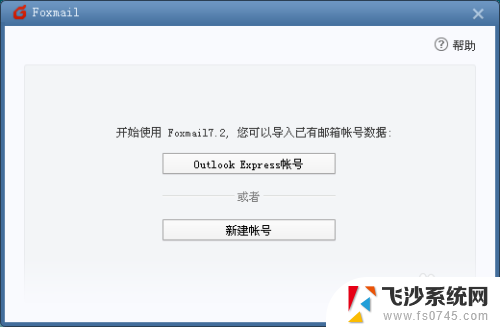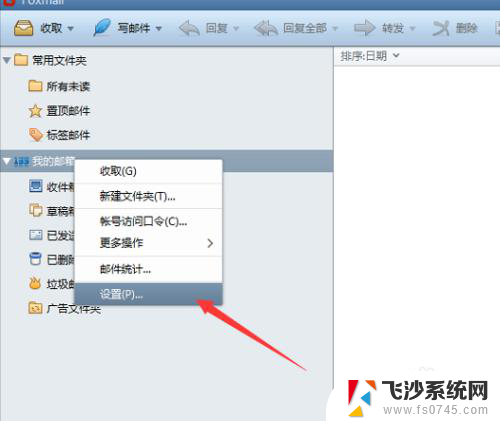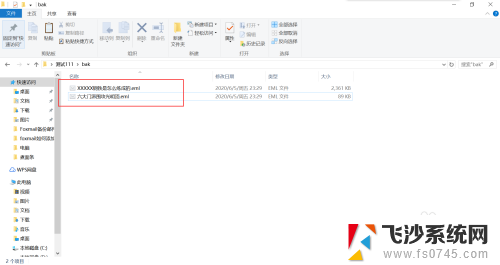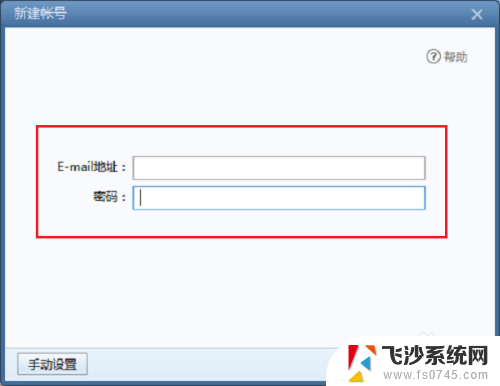foxmail邮箱怎么分类 Foxmail 邮件分类设置
Foxmail是一款功能强大且简单易用的电子邮件客户端,用户可以通过设置邮件分类来更好地管理收件箱中的邮件,邮件分类设置可以根据发件人、主题、关键词等条件对邮件进行自动分类,让用户可以快速找到需要的邮件,提高工作效率。想要了解如何设置Foxmail的邮件分类功能吗?接下来我们将为您详细介绍。
具体方法:
1.首先,打开Foxmail邮件客户端,登录帐号密码,进入收件箱。如图:
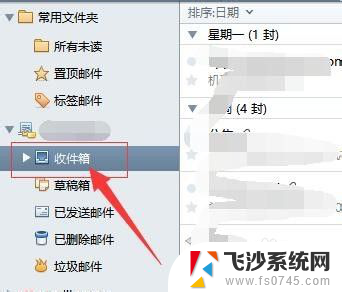
2.接着,选择收件箱,右键单击鼠标,在弹出的下拉菜单中,选择“新建文件夹”。如图:
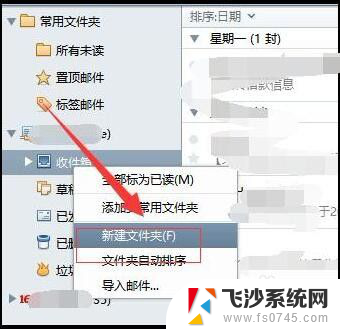
3.接着,把新建好的文件重命名(名字根据自己需求填写)。如图:
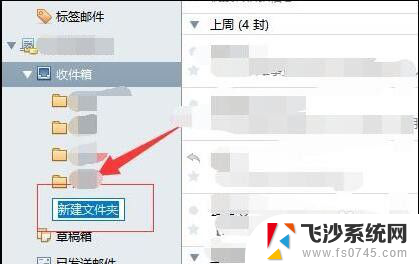
4.接着,进入收件箱,找到需要归类的邮件,右键单击,在弹出的下拉菜单中选择“更多操作”。如图:
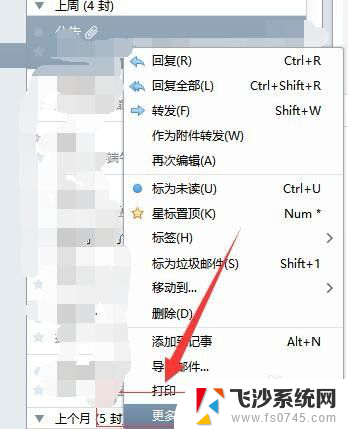
5.接着,在更多操作弹出的下拉菜单中选择“总是把**(根据自己选择的邮件显示邮件名称)的邮件转移到”。如图:
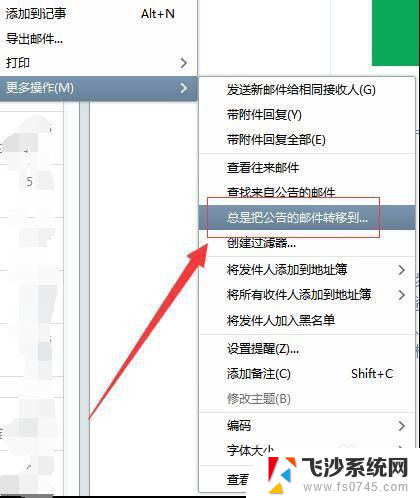
6.接着,在弹出的“选择文件夹”窗口中。选择要移动到的文件夹(刚新建好的文件夹),完成后,点击右侧的“确定”。如图:
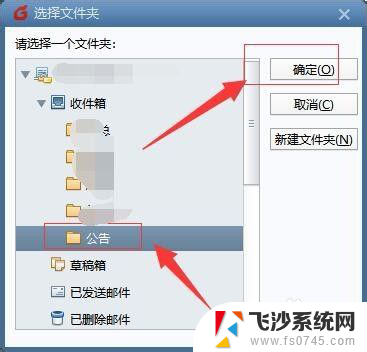
7.接着,在弹出的确认对话框中,选择“确定”。如图:
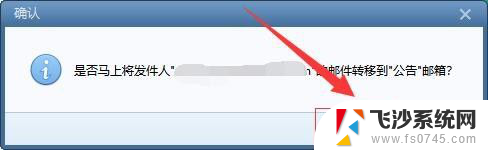
8.这样,就可以把所有相关的邮件移动到相应的文件夹中进行归类。后续有新的邮件收到也会自动归类到设置好的文件夹中。如图:
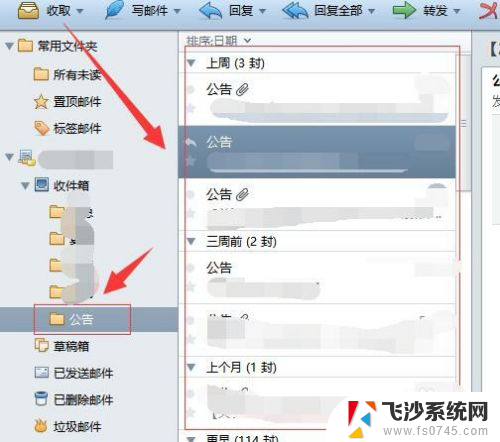
9.至此,Foxmail 如何对邮件进行分类 邮件收信分类教程分享结束。
以上就是foxmail邮箱分类的全部内容,如果还有不清楚的地方,用户可以根据小编的方法来操作,希望这些信息能帮助到大家。